Cách thêm nhiều tùy chỉnh vào Quick Settings trên thiết bị Android

Quick Settings là nơi mà chúng ta có thể truy cập nhanh những cài đặt cho hệ thống, bằng cách vuốt 2 lần từ mép trên xuống. Bình thường bạn chỉ có thể thêm, hoặc chỉnh sửa các cài đặt cơ bản như mạng di động, WiFi, chế độ máy bay, đèn flash... mà thôi. Tuy nhiên khi cài đặt thêm Nougat / Oreo Quick Settings chúng ta có thể thêm một số tùy chỉnh như âm lượng, chụp màn hình, khóa màn hình,...
Bài viết dưới đây Sforum.vn sẽ hướng dẫn bạn cách sử dụng Nougat / Oreo Quick Settings để thêm nhiều tùy chỉnh từ Android 7.0 trở lên.
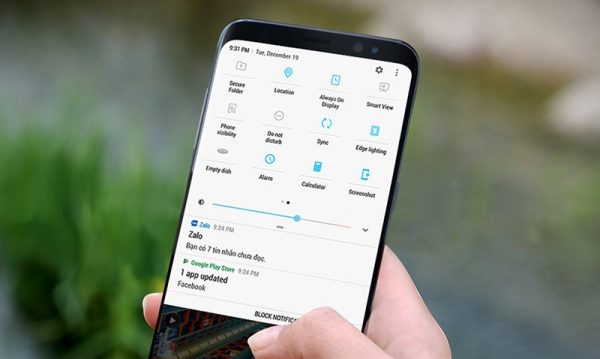
Bước 1:Đầu tiên bạn tải ứng dụng Nougat / Oreo Quick Settings rồi tiến hành khởi động ứng dụng. Trong giao diện chính của ứng dụng, chúng ta nhấn vàobiểu tượng 3 gạch ngangrồi chọnList all.
[caption id='attachment_160735' align='aligncenter' width='600']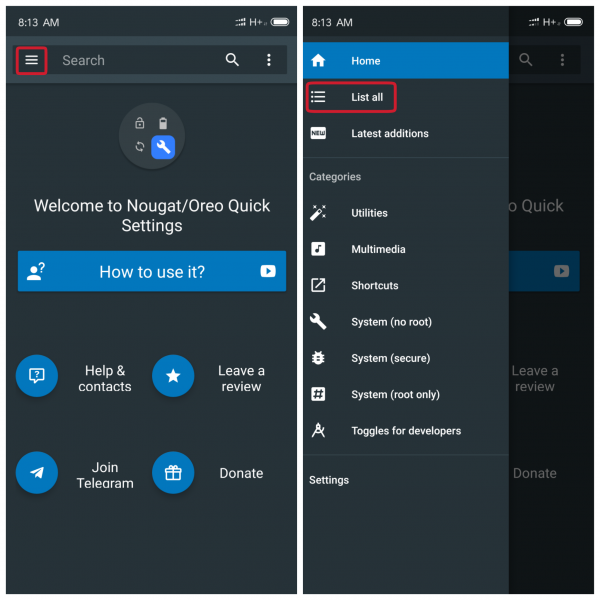 Chọn List all để xuất hiện giao diện đầy đủ 50 tính năng[/caption]
Chọn List all để xuất hiện giao diện đầy đủ 50 tính năng[/caption]Bước 2:Xuất hiện giao diện với 50 tính năng trên Quick Settings mà ứng dụng cung cấp để người dùng lựa chọn. Một số tính năng mà bạn có thể thêm vào Quick Settings như chụp ảnh màn hình, báo thức, chế độ tự động sáng, đo tốc độ Internet, khóa màn hình...Nhấn chọn vào tùy chỉnh mà người dùng muốn thêm.
[caption id='attachment_160740' align='aligncenter' width='600']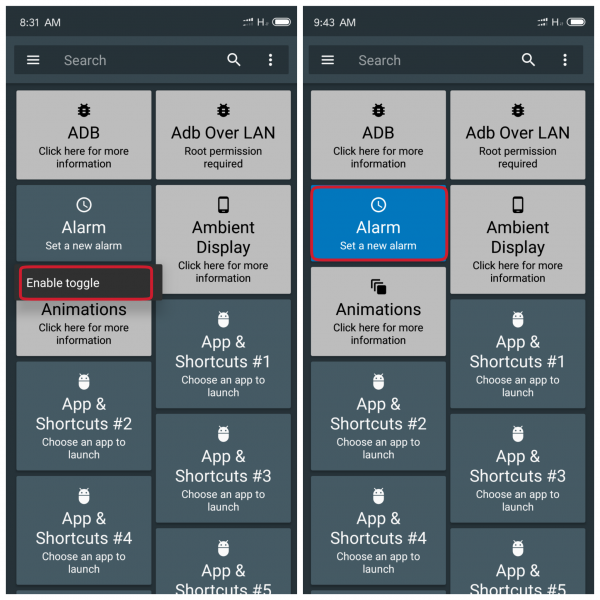 Chọn tính năng bạn muốn thêm Enable toggle[/caption]
Chọn tính năng bạn muốn thêm Enable toggle[/caption]Xem thêm :
- Google Play Protect là gì? Tính năng có thực sự hữu ích?
- 5 ứng dụng chuyển file tốt nhất từ Android sang máy tính
Bước 3:Tiếp đến quay trở lại giao diện chính trên màn hình. Để đưa các tính năng đã chọn ra màn hình, bạn mở giao diện Quick Settings rồi nhấn vào Edit. Xuất hiện giao diện Chỉnh sửa. Bạn chỉ cần kéo những tính năng đã thêm từ ứng dụng Nougat / Oreo Quick Settings để mang vào Quick Settings là xong.
[caption id='attachment_160742' align='aligncenter' width='600']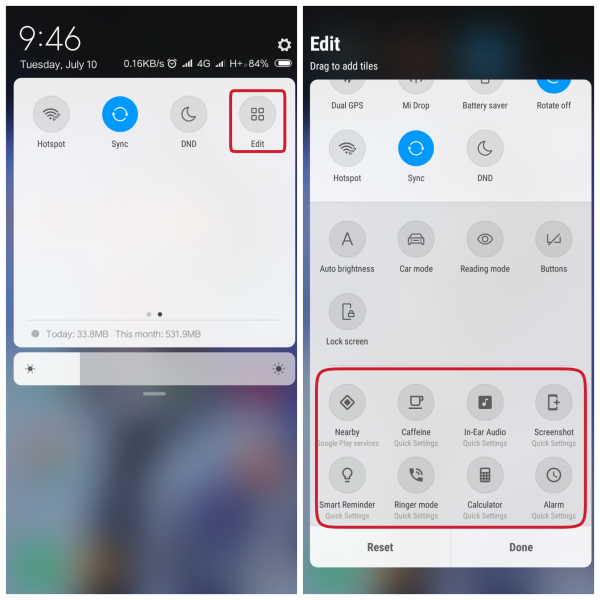 kéo những tính năng đã thêm để mang vào Quick Settings[/caption]
kéo những tính năng đã thêm để mang vào Quick Settings[/caption]Như vậy với những ai có nhu cầu muốn thêm nhiều tùy chỉnh cho hệ thống ngay trên Quick Settings, thì ứng dụng Nougat / Oreo Quick Settings là lựa chọn không tồi. Chúng ta có thể khai thác mạnh hơn Quick Settings, khi mà Google đã cho phép chỉnh sửa nhiều hơn với các thiết bị từ Android 7.0 Nougat.
Trên đây là bài viết hướng dẫnthêm nhiều tùy chỉnh vào Quick Settings trên thiết bị Android. Nếu thấy bài viết hay và hữu ích, đừng quên chia sẻ thủ thuật này để mọi người cùng thực hiện nhé!




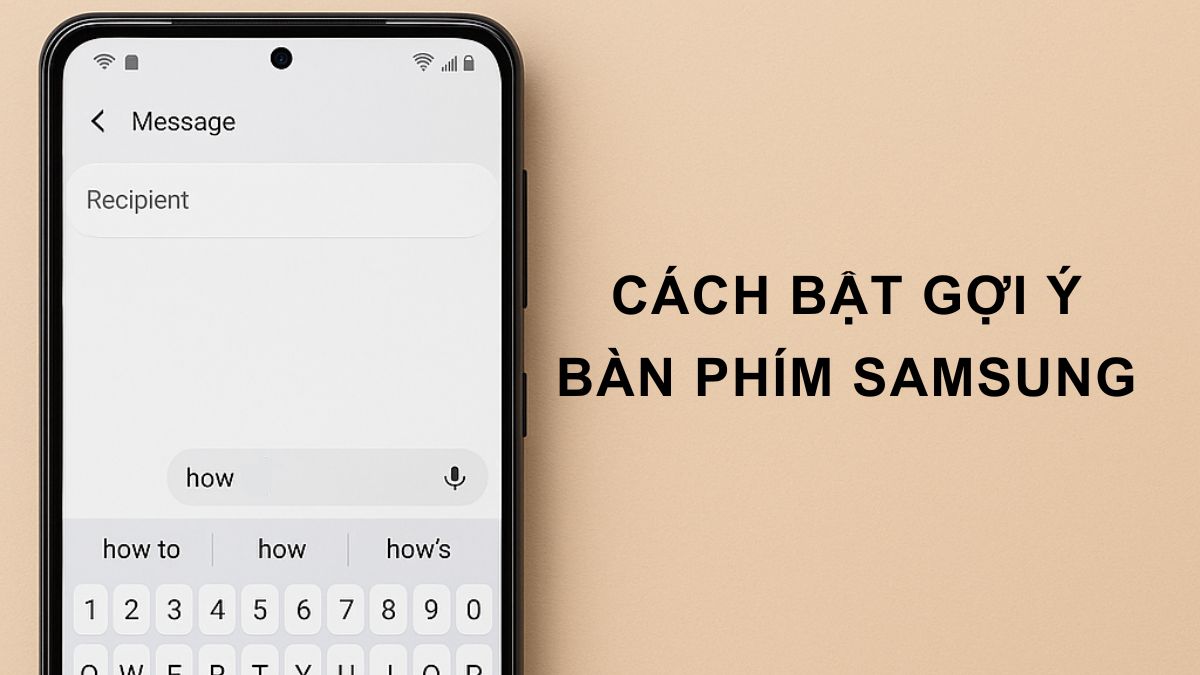

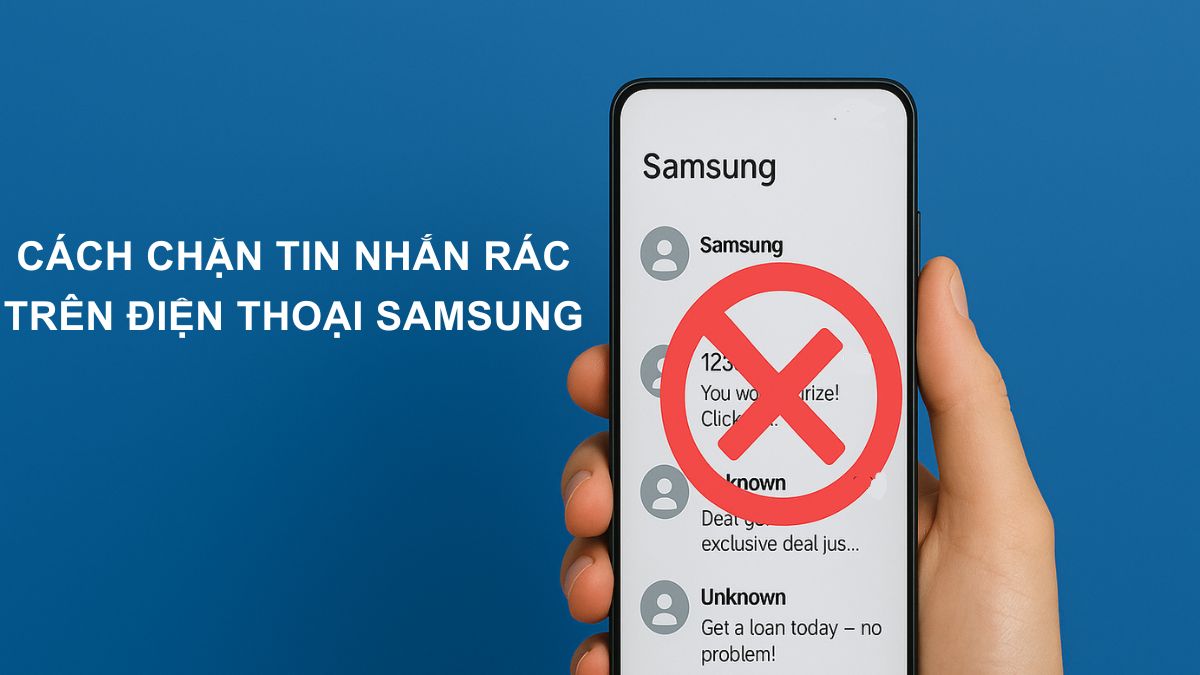

Bình luận (0)